So löschen Sie problematische leere Seiten in Microsoft Word
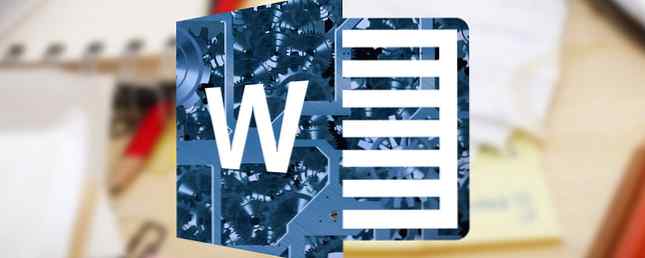
Haben Sie jemals über eine leere Seite in einem Microsoft Word-Dokument gestolpert, aber Sie wissen nicht, warum sie dort ist? Ein paar verschiedene Dinge könnten dazu führen. Sie müssen den Ursprung des Problems feststellen, bevor Sie das Mittel anwenden können.
Hier sind vier der häufigsten Gründe für leere Seiten in Dokumenten sowie mögliche Korrekturen.
1. Druckereinstellungen
Wenn beim Drucken eines Dokuments leere Seiten angezeigt werden, aber keine Bildschirmanzeige angezeigt wird, gelten die Druckereinstellungen Einrichten des Druckers unter Windows 10 Einrichten des Druckers unter Windows 10 Drucker sind dafür bekannt schwer einzurichten. In Windows 10 ist es jedoch tatsächlich ein Kinderspiel. Wir zeigen Ihnen, wie Sie Windows 10 dazu bringen können, Ihren Drucker zu erkennen und eine Verbindung herzustellen. Lesen Sie mehr sind wahrscheinlich schuld.
Die Abdeckung jedes Druckers ist nicht Gegenstand dieses Artikels. Sie sollten sich jedoch an Ihren Drucker wenden Einstellungen und suchen Sie nach der Trennseitenoption.

2. Überprüfen Sie auf fehlerhafte Absätze
Um zu sehen, ob ein fehlerhafter leerer Absatz das Problem verursacht, müssen Sie drücken Strg + Umschalttaste + 8 So aktivieren Sie Absatzmarken (eine wenig bekannte Microsoft Office-Funktion 10 Wenig bekannte Microsoft Office-Funktionen, die Sie kennen sollten 10 Wenig bekannte Microsoft Office-Funktionen, die Sie kennen sollten Manchmal machen die kleinsten Dinge die größten Unterschiede. Wir entdecken die übersehenen Microsoft Office-Funktionen und zeigen Ihnen, wie sie Ihren Workflow verbessern können. Weitere Informationen). Blättern Sie durch das Dokument und suchen Sie nach ¶ Symbol. Um unnötige zu entfernen, markieren Sie das Symbol mit der Maus und drücken Sie Löschen.
3. Suchen Sie nach manuellen Seitenumbrüchen
Versehentlich manuelle Seitenumbrüche sind normalerweise die Ursache für leere Seiten in der Mitte eines Dokuments.
Wieder können Sie Absatzmarken verwenden, um das Problem zu finden. Ein Seitenumbruch sieht so aus:

Um dies zu vermeiden, setzen Sie den Cursor an den Anfang der Seitenumbruchzeile und drücken Sie Löschen.
4. Prüfen Sie, ob es Abschnittbrüche gibt
Abschnittsumbrüche werden verwendet, wenn Sie ein Dokument auf verschiedene Arten teilen und formatieren möchten. Sie sind unterteilt in Nächste Seite, Ungerade Seite, und Gerade Seite Abschnittswechsel.
Ein Abschnittswechsel sieht folgendermaßen aus:

Um es zu entfernen, positionieren Sie den Cursor vor dem Bruch und drücken Sie Löschen.
Warnung: Das Entfernen von Abschnittswechseln kann die Formatierung Ihres Dokuments beeinträchtigen. Um die leere Seite zu entfernen und die anderen Formatierungsstile beizubehalten, verwenden Sie a ununterbrochene Pause stattdessen.
Hast du deine Seite gelöscht??
Haben diese vier Tipps für Sie funktioniert? Teilen Sie uns mit, wie Sie Ihre problematische leere Seite in den Kommentaren unten löschen.
Erfahren Sie mehr über: Microsoft Word, Problembehandlung.


